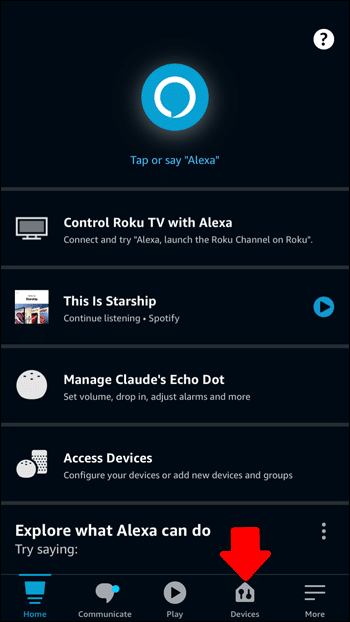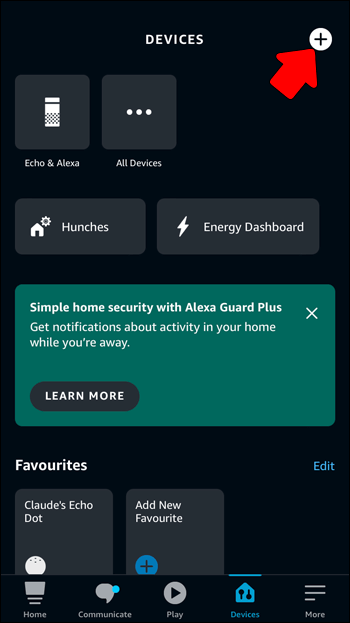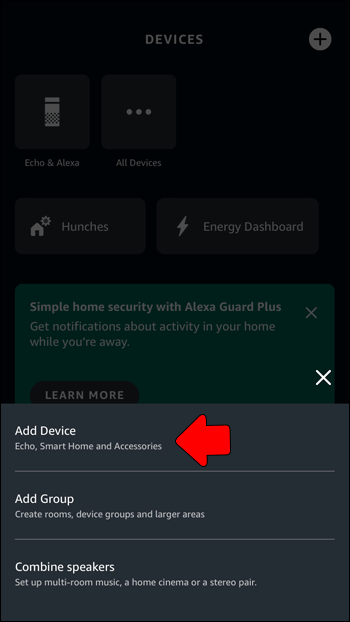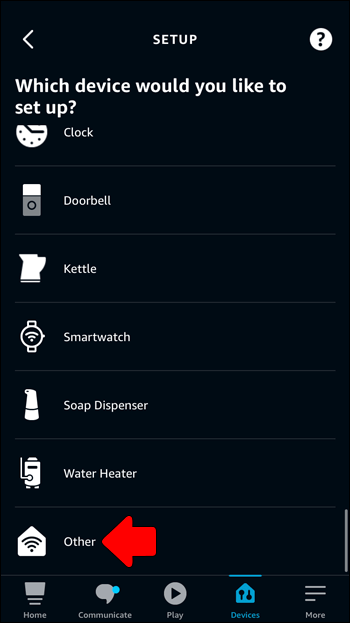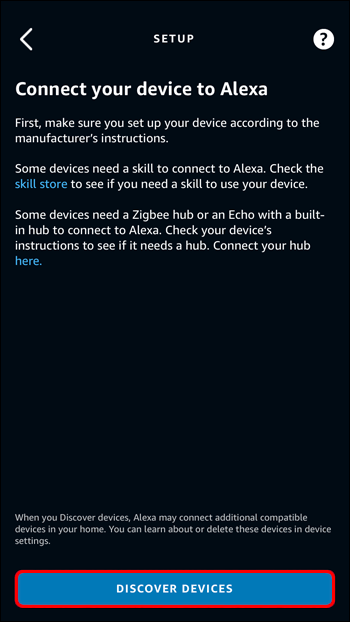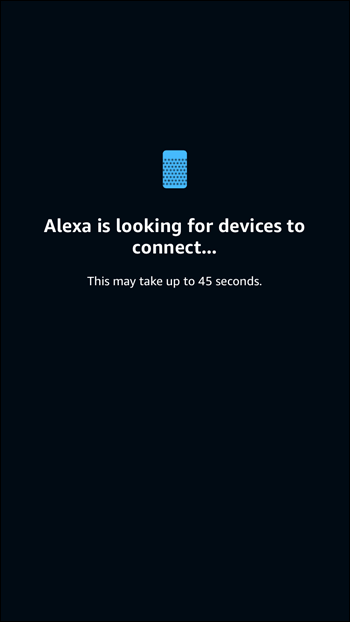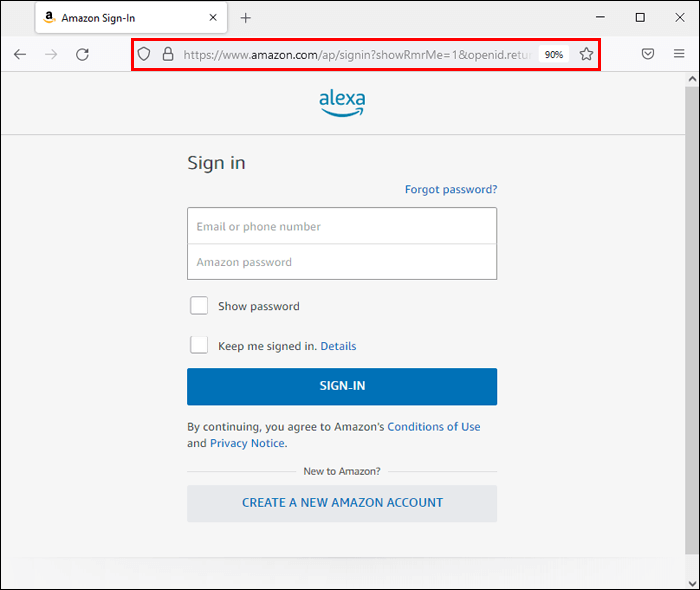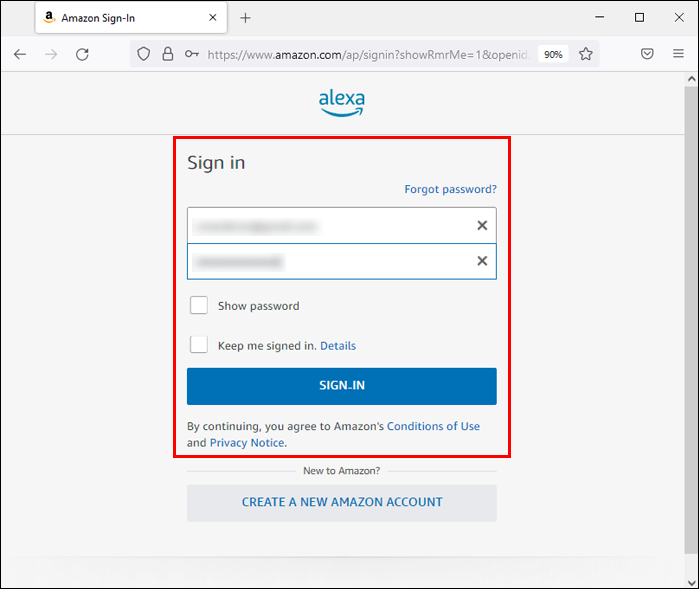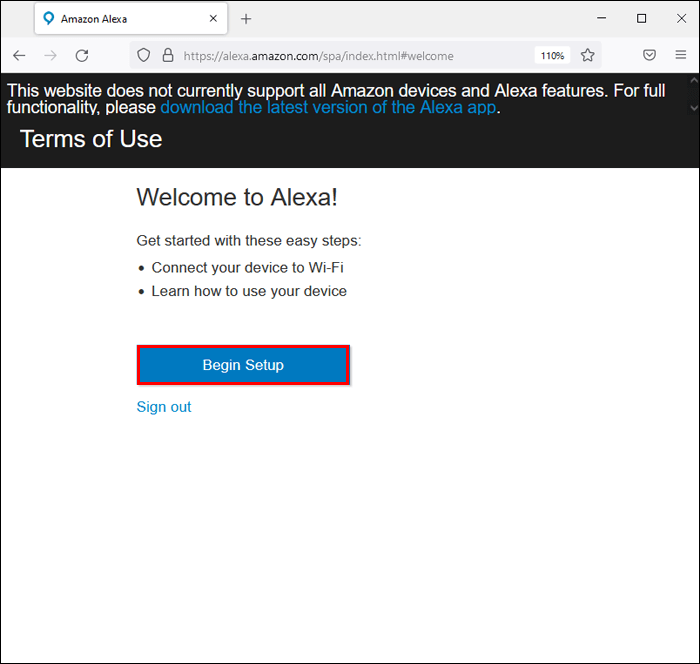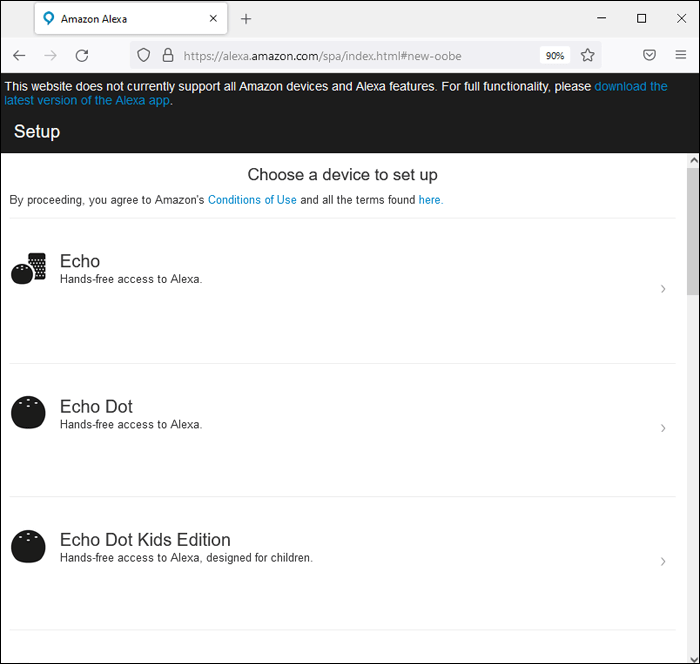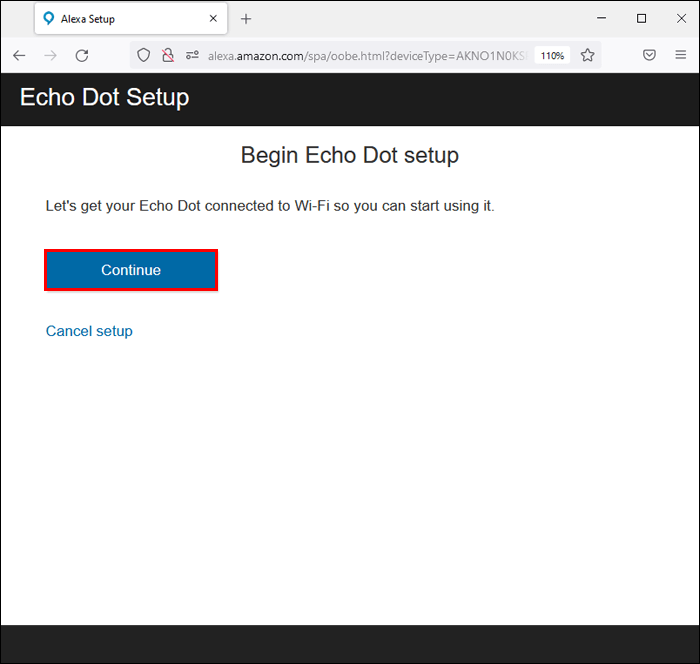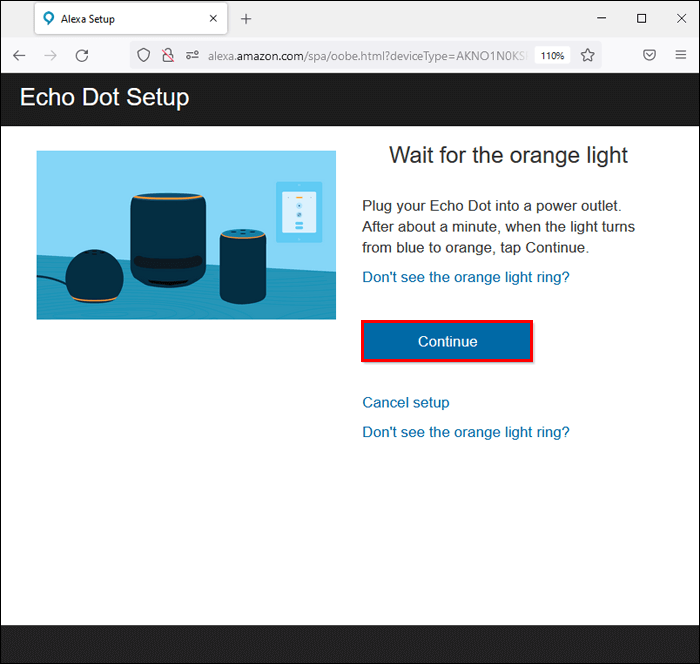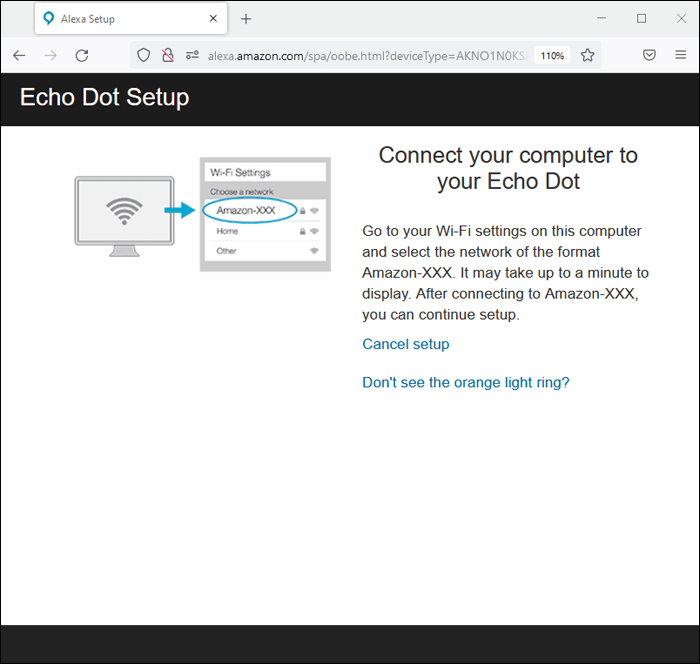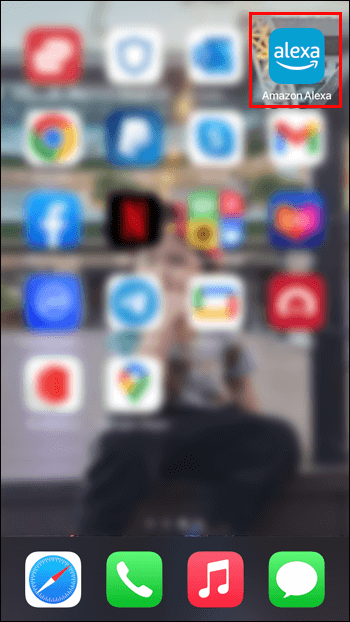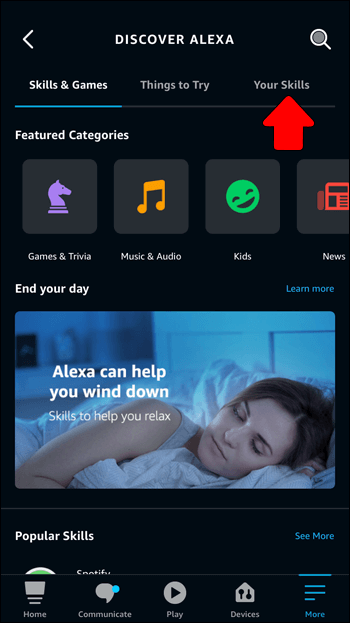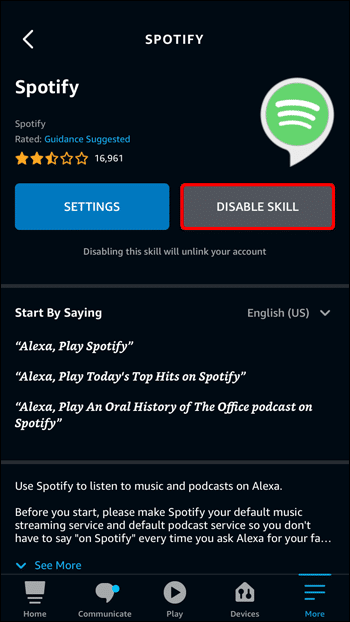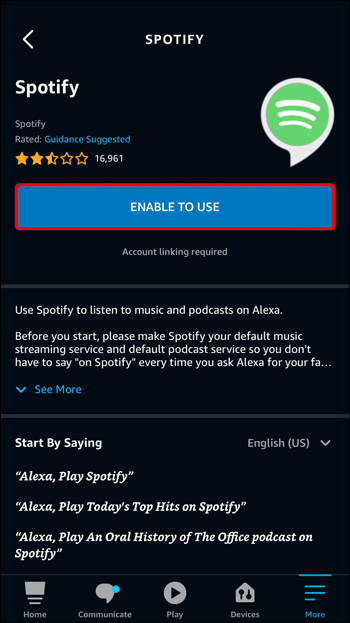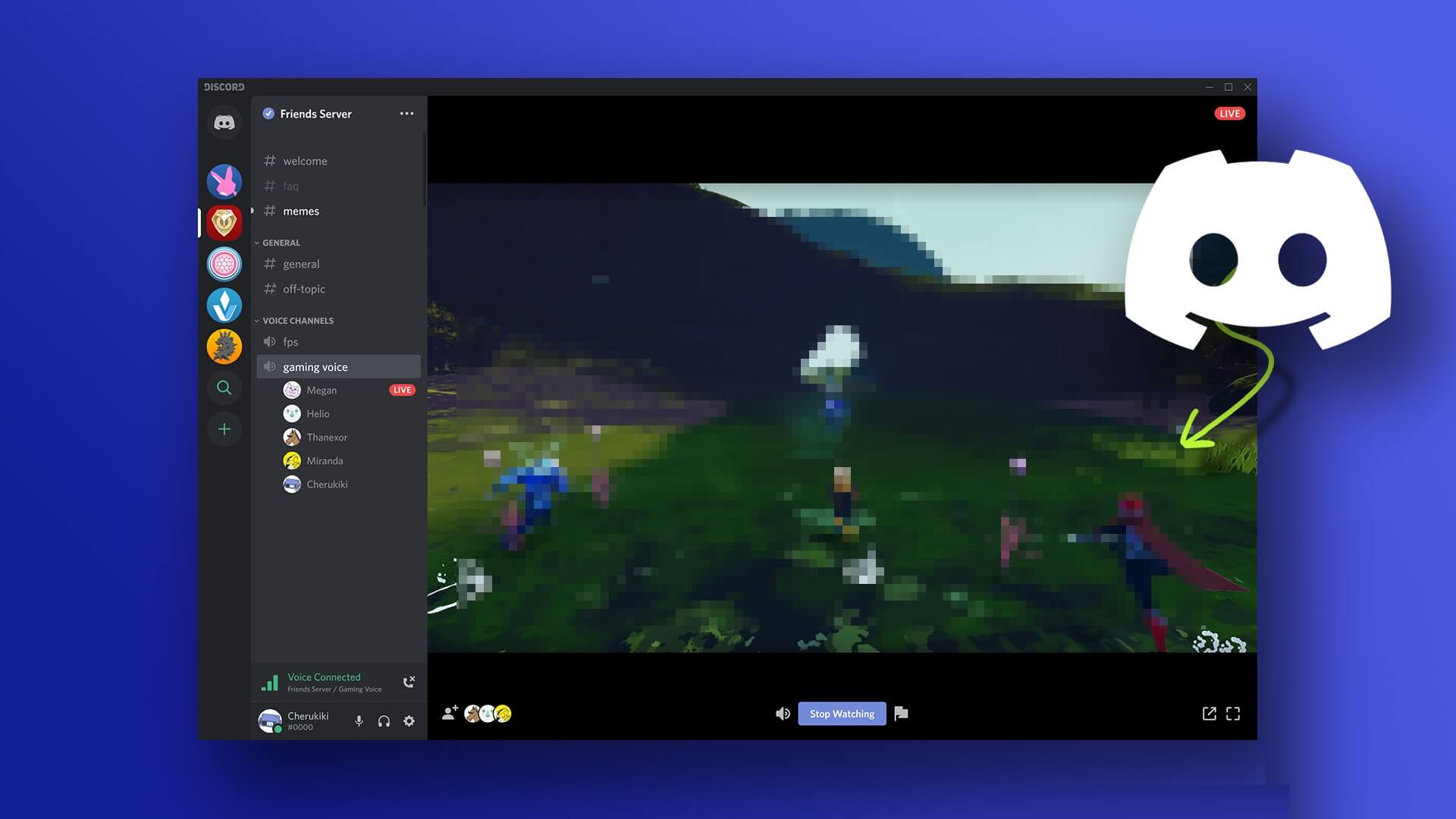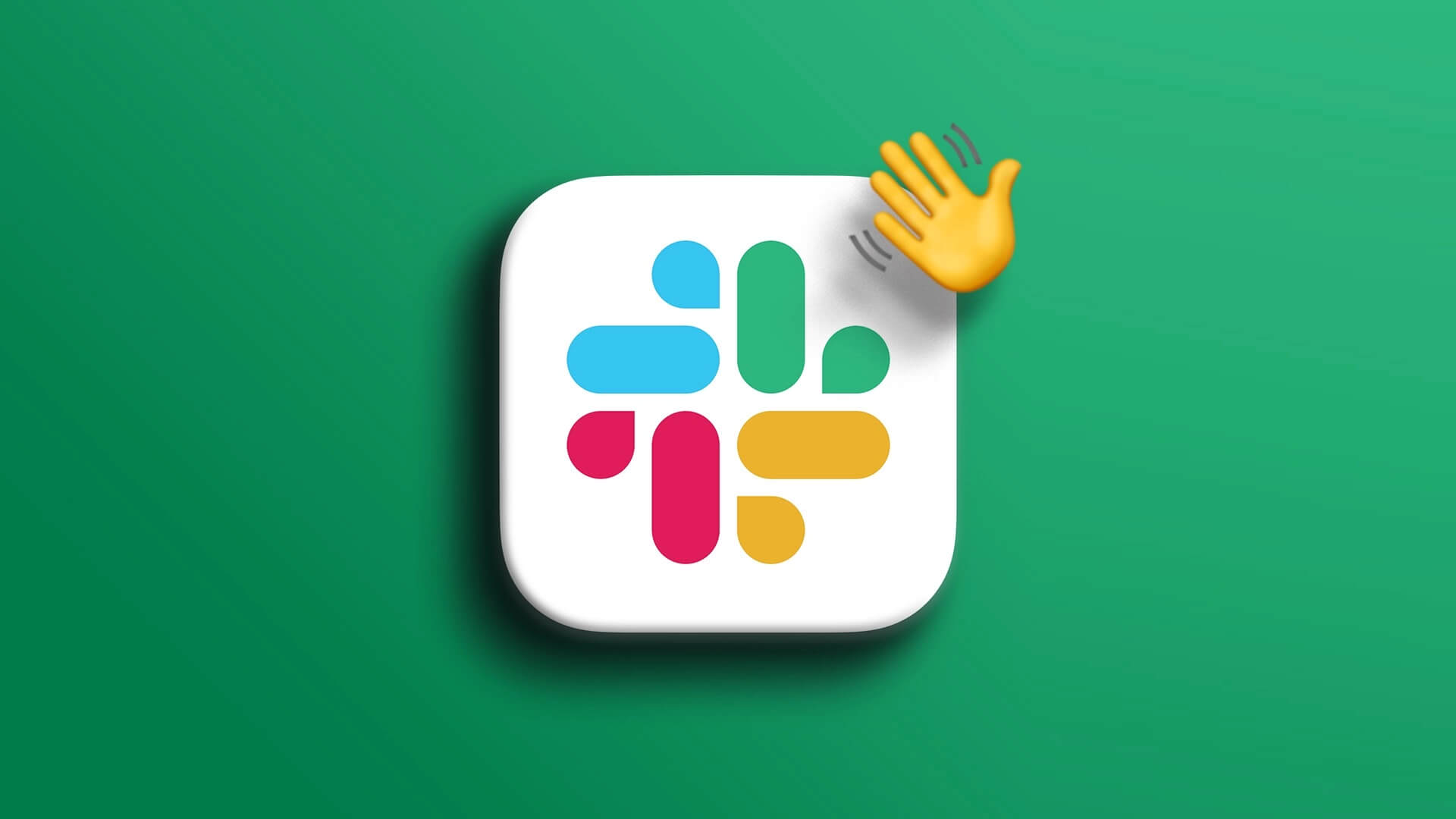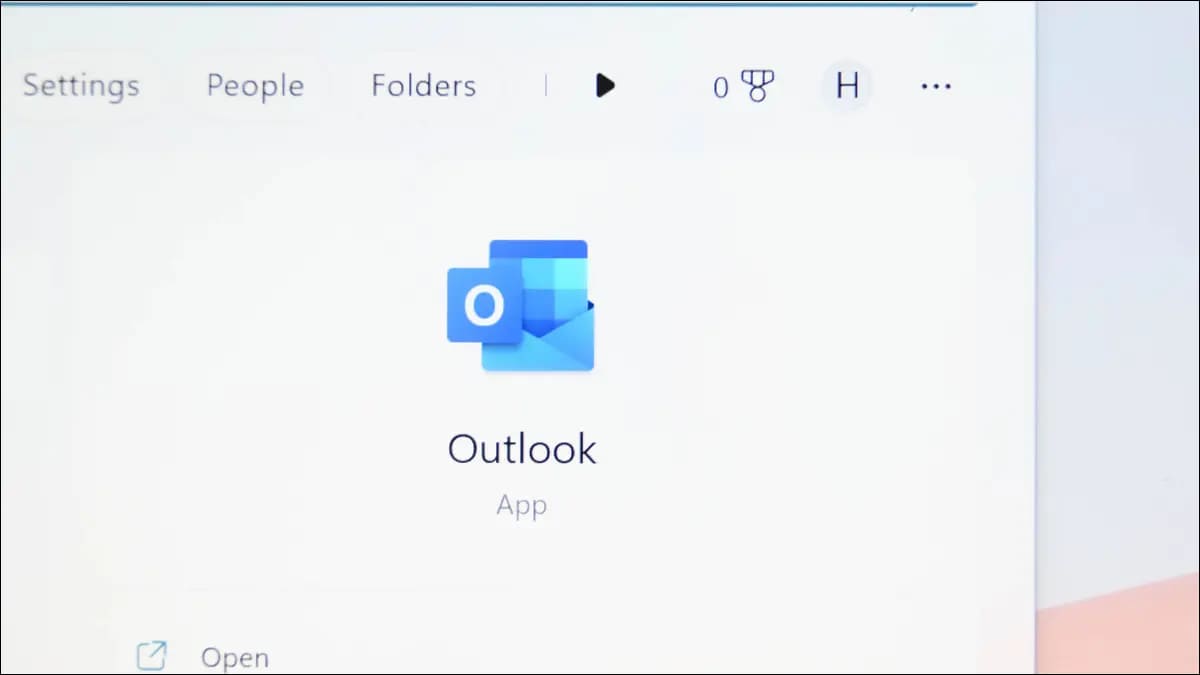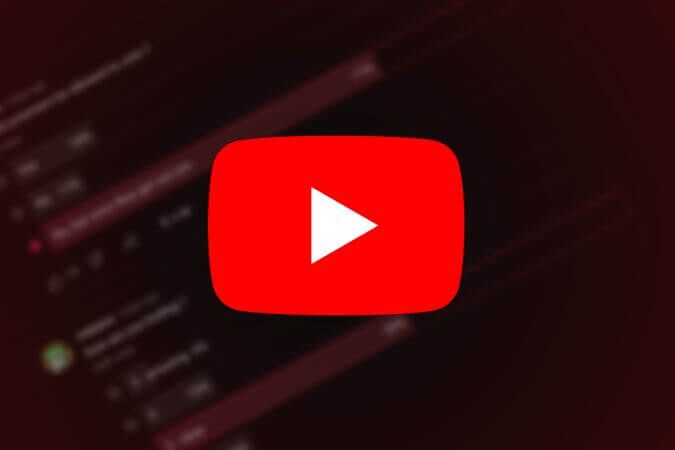Étant donné que les assistants virtuels tels que Alexa sont arrivés sur le marché, il est étonnant de voir comment les humains peuvent contrôler leur environnement à l'aide de leur voix. Cependant, il n'est pas rare que ces appareils rencontrent des problèmes étranges qui nécessitent une attention immédiate, comme l'application Alexa qui ne se charge pas pour les appareils. Mais ne vous inquiétez pas. Nous pouvons le réparer.
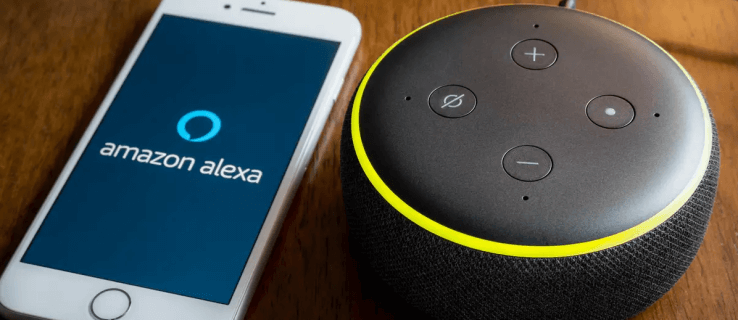
Si votre application Alexa ne charge pas les appareils comme elle le devrait, vous êtes au bon endroit. Dans cet article, nous passerons en revue quelques solutions rapides pour vous aider à résoudre le problème afin que vous puissiez à nouveau faire fonctionner Alexa. Commençons.
L'application Alexa est manquante sur tous les appareils
Si votre application Alexa ne charge aucun appareil, vous pouvez essayer ces correctifs et voir si cela résout le problème.
Redémarrez l'application Alexa
La première solution à essayer lorsque l'application Alexa ne charge pas les appareils est de redémarrer l'application. Un redémarrage rapide devrait résoudre tous les problèmes temporaires et, espérons-le, permettre à L'application de charger à nouveau vos appareils. Pour redémarrer L'application, fermez-la, attendez quelques secondes, et rouvrez-la.
Si le redémarrage de l'application Alexa ne résout pas le problème, essayez de redémarrer votre téléphone. Le redémarrage du téléphone devrait libérer tous les processus obstrués dans la RAM, permettant à toutes les applications de redémarrer, y compris l'application Alexa.
Vérifiez à nouveau si une connexion Internet est active
Aussi évident que cela puisse paraître, Alexa ne pourra pas charger vos appareils si vous n'avez pas de connexion Internet active. Assurez-vous que votre Wi-Fi fonctionne. Si vous utilisez des données cellulaires, assurez-vous de ne pas manquer de données.
Désinstallez puis réinstallez l'application Alexa
Si le problème n'est pas résolu, il est possible qu'il y ait un bogue dans la version actuelle de L'application que vous utilisez. Alors, supprimez l'application Alexa et réinstallez-la. Alternativement, vous pouvez mettre à jour L'application et voir si cela résout le problème.
L'application Alexa est manquante sur certains appareils
Si l'application Alexa charge certains appareils mais pas d'autres, essayez les correctifs répertoriés ci-dessous.
Redémarrez l'appareil perdu
Si vous remarquez que tous les autres appareils sauf un apparaissent, le problème vient de cet appareil particulier et non d'Alexa. Essayez donc de redémarrer l'appareil qui ne s'affiche pas et voyez si cela résout le problème.
Redémarrez l'application Alexa
Si le redémarrage de l'appareil manquant ne résout pas le problème, la meilleure option consiste à redémarrer complètement l'application Alexa. Alternativement, vous pouvez redémarrer votre téléphone et voir si cela résout le problème.
Découvrir manuellement les appareils compatibles avec Alexa
Une autre solution consiste à essayer de découvrir les périphériques manuellement. Suivez les étapes suivantes :
- Dans l'application Alexa , Aller à "Matériel".
- Appuyez sur l'icône Signe plus Dans le coin supérieur droit de l'écran.
- Dans les options, sélectionnezAjouter un appareil.
- Faites défiler vers le bas et sélectionnez "Autre".
- Appuyez sur le bouton "Découverte de périphérique".
- Attendez quelques minutes qu'il se réinitialise Application Alexa Découvrez les appareils.
- L'application Alexa devrait détecter tous les appareils compatibles avec Alexa et vous devriez recevoir une notification du nombre d'appareils détectés.
- Clique sur "SUIVANT" pour terminer la configuration du matériel si vous ne l'avez pas déjà fait.
Utilisez le client Web Alexa pour ajouter des appareils manquants
Si le correctif ci-dessus n'a pas fonctionné pour vous, vous pouvez essayer d'ajouter les appareils à votre Alexa via le client Web.
- Accédez à votre navigateur et ouvrez Client Web Alexa.
- Enregistrez votre entrée sur le portail à l'aide de votre compte Amazon. Si vous n'avez pas de compte Amazon, créez-en un pour continuer.
- Dans le menu de la barre latérale, sélectionnez "Paramètres".
- Cliquez sur le menu "Commencer le réglage".
- Parmi les appareils Amazon répertoriés, choisissez celui que vous souhaitez configurer.
- Cliquez sur le bouton "Continuer".
- Authentifiez l'appareil Alexa que vous avez sélectionné ci-dessus avec vos identifiants d'enregistrement Entrée et appuyez sur un bouton "Continuer".
- Suivez les instructions à l'écran pour continuer.
- Connectez votre appareil Alexa au même réseau Wi-Fi que votre ordinateur.
Désactiver et réactiver la compétence pour les appareils perdus
La désactivation et l'activation des compétences pour les appareils manquants peuvent également résoudre le problème. Voici comment démarrer le processus :
- Ouvrir une application Alexa .
- Clique sur "Plus" Et allez dans l'onglet "Tes compétences".
- je cherche Compétence d'appareil manquante.
- Cliquez sur le bouton "Désactiver les compétences".
- Activez à nouveau la compétence.
Télécharger et installer les mises à jour pour l'appareil perdu
Si votre Alexa ne charge toujours pas un appareil, il se peut qu'il manque des mises à jour logicielles importantes à l'appareil. Les mises à jour logicielles visent à supprimer les bogues et les problèmes et à vérifier les performances de l'appareil. Vérifiez donc s'il existe de nouvelles versions logicielles pour votre appareil. Si c'est le cas, assurez-vous de le télécharger et de l'installer.
Faites briller à nouveau votre Alexa
Les appareils qui ne se chargent pas dans l'application Alexa peuvent être une gêne majeure, surtout si vous êtes habitué à la commodité de les contrôler à l'aide de votre voix. Cependant, cela ne signifie pas que vous devez commencer à budgétiser une nouvelle Alexa. En fait, vous pouvez résoudre rapidement la plupart des problèmes en redémarrant l'application ou les périphériques manquants dans l'application. Si cela ne fonctionne pas, essayez les autres correctifs avancés de cet article.
Laquelle des solutions ci-dessus a résolu votre problème ? Veuillez nous en informer dans la section des commentaires ci-dessous.